winreagent 폴더란 무엇인가요?
winreagent는 시스템 업데이트 또는 업그레이드 프로세스 중에 생성되는 폴더입니다. 이 폴더에는 일반적으로 업데이트 또는 업그레이드가 실패하면 시스템이 이전에 생성된 임시 파일을 복원하여 업데이트 또는 업그레이드 프로세스로 롤백됩니다. .

이 튜토리얼의 운영 환경: Windows 10 시스템, DELL G3 컴퓨터.
winreagent 폴더란 무엇인가요?
WinREAgent 폴더는 시스템 업데이트 또는 업그레이드 프로세스 중에 생성되는 폴더이며, 일반적으로 업데이트 또는 업그레이드 프로세스 중에 문제가 발생할 때 시스템에 필요한 임시 파일이 포함되어 있습니다. .
WinREAgent 폴더는 중요한 역할을 합니다. 업데이트 또는 업그레이드가 실패하면 시스템은 이전에 생성된 임시 파일을 복원하여 업데이트 또는 업그레이드 프로세스가 수행되기 전 버전으로 롤백합니다.
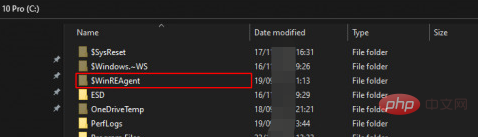
WinREAgent 폴더를 삭제해도 안전한가요?
관찰에 따르면 기본적으로 $WinREAgent 폴더는 사용자가 Windows 10 시스템 업그레이드 프로세스를 완료한 후 10일 이내에 삭제되며, 업데이트 또는 업그레이드 프로세스가 완료되면(사용자가 새 버전의 운영 체제에 진입한 경우) 일반적으로 시스템). $WinREAgent 폴더를 삭제할 수 있습니다.
특히 업데이트 프로세스가 완료된 후 $WinREAgent 폴더에는 데이터가 없는 빈 Scratch 폴더가 있게 됩니다.
Windows 10 업데이트 도우미
Windows 10 장치에 Windows 10 업데이트 도우미를 다운로드하여 설치하는 경우 일반적으로 $WinREAgent 폴더도 나타납니다. 위에서 언급한 것처럼 업데이트 프로세스가 완료된 후 일반적으로 $WinREAgent의 내용은 시스템 업데이트가 완료된 후 삭제됩니다.
$WinREAgent를 제거하려면(Windows 10 업데이트 도우미가 설치된 경우) 먼저 Windows 10 업데이트 도우미를 제거한 다음 $WinREAgent 폴더를 수동으로 삭제하는 것이 가장 좋습니다.
결론
Windows 업데이트 또는 업데이트 도우미를 통해 업그레이드를 완료한 경우 $WinREAgent 폴더를 안전하게 삭제할 수 있습니다.
그러나 업그레이드 프로세스가 아직 완료되지 않은 경우 $WinREAgent 폴더에는 업데이트 프로세스를 지원하는 다양한 중요 파일이 포함되어 있으므로 업데이트 프로세스가 완료되지 않은 한 폴더를 그대로 두는 것이 가장 좋습니다.
관련 지식이 더 궁금하시다면 FAQ 칼럼을 방문해 주세요!
위 내용은 winreagent 폴더란 무엇인가요?의 상세 내용입니다. 자세한 내용은 PHP 중국어 웹사이트의 기타 관련 기사를 참조하세요!

핫 AI 도구

Undresser.AI Undress
사실적인 누드 사진을 만들기 위한 AI 기반 앱

AI Clothes Remover
사진에서 옷을 제거하는 온라인 AI 도구입니다.

Undress AI Tool
무료로 이미지를 벗다

Clothoff.io
AI 옷 제거제

AI Hentai Generator
AI Hentai를 무료로 생성하십시오.

인기 기사

뜨거운 도구

메모장++7.3.1
사용하기 쉬운 무료 코드 편집기

SublimeText3 중국어 버전
중국어 버전, 사용하기 매우 쉽습니다.

스튜디오 13.0.1 보내기
강력한 PHP 통합 개발 환경

드림위버 CS6
시각적 웹 개발 도구

SublimeText3 Mac 버전
신 수준의 코드 편집 소프트웨어(SublimeText3)

뜨거운 주제
 7447
7447
 15
15
 1374
1374
 52
52
 76
76
 11
11
 39
39
 19
19
 14
14
 6
6
 만료된 WeChat 파일을 복구하는 방법 만료된 WeChat 파일을 복구할 수 있나요?
Feb 22, 2024 pm 02:46 PM
만료된 WeChat 파일을 복구하는 방법 만료된 WeChat 파일을 복구할 수 있나요?
Feb 22, 2024 pm 02:46 PM
WeChat을 열고 내 설정을 선택하고 일반을 선택한 다음 저장 공간을 선택하고 저장 공간에서 관리를 선택한 다음 파일을 복원하려는 대화를 선택하고 느낌표 아이콘을 선택합니다. 튜토리얼 적용 모델: iPhone13 시스템: iOS15.3 버전: WeChat 8.0.24 분석 1 먼저 WeChat을 열고 내 페이지에서 설정 옵션을 클릭합니다. 2 그런 다음 설정 페이지에서 일반 옵션을 찾아 클릭합니다. 3일반 페이지에서 저장 공간을 클릭하세요. 4 그런 다음 저장 공간 페이지에서 관리를 클릭하세요. 5마지막으로 파일을 복구하려는 대화를 선택하고 오른쪽의 느낌표 아이콘을 클릭하세요. 보충: WeChat 파일은 일반적으로 며칠 내에 만료됩니다. WeChat에서 받은 파일을 클릭하지 않은 경우 WeChat 파일을 본 경우 WeChat 시스템에서 해당 파일을 지웁니다.
 형식이 지원되지 않거나 파일이 손상되었기 때문에 포토에서 이 파일을 열 수 없습니다.
Feb 22, 2024 am 09:49 AM
형식이 지원되지 않거나 파일이 손상되었기 때문에 포토에서 이 파일을 열 수 없습니다.
Feb 22, 2024 am 09:49 AM
Windows에서 사진 앱은 사진과 비디오를 보고 관리하는 편리한 방법입니다. 이 애플리케이션을 통해 사용자는 추가 소프트웨어를 설치하지 않고도 멀티미디어 파일에 쉽게 액세스할 수 있습니다. 그러나 때때로 사용자는 사진 앱을 사용할 때 "지원되지 않는 형식이므로 이 파일을 열 수 없습니다."라는 오류 메시지가 표시되거나 사진이나 비디오를 열려고 할 때 파일이 손상되는 등 몇 가지 문제가 발생할 수 있습니다. 이러한 상황은 사용자에게 혼란스럽고 불편할 수 있으므로 문제를 해결하려면 몇 가지 조사와 수정이 필요합니다. 사용자가 사진 앱에서 사진이나 비디오를 열려고 하면 다음 오류가 표시됩니다. 죄송합니다. 해당 형식이 현재 지원되지 않거나 파일이 아니기 때문에 포토에서 이 파일을 열 수 없습니다.
 Windows 11/10에서 제거 준비에 시간이 오래 걸림
Feb 19, 2024 pm 07:42 PM
Windows 11/10에서 제거 준비에 시간이 오래 걸림
Feb 19, 2024 pm 07:42 PM
이 문서에서는 Windows 시스템에서 파일이나 폴더를 삭제할 때 "삭제 준비 완료" 메시지가 나타나는 문제를 해결하는 방법을 소개합니다. 이 프롬프트는 시스템이 파일 권한 확인, 파일이 다른 프로그램에 의해 사용되고 있는지 확인, 삭제할 항목의 크기 계산 등과 같은 일부 백그라운드 작업을 수행하고 있음을 의미합니다. 너무 오래 기다리지 않고 파일을 성공적으로 삭제할 수 있도록 몇 가지 해결 방법을 제공하겠습니다. Windows에서 파일을 삭제하는 데 시간이 오래 걸리는 이유는 무엇입니까? Windows에서 파일 삭제를 준비하는 데 걸리는 시간은 파일 크기, 저장 장치 속도, 백그라운드 프로세스 등 다양한 요인의 영향을 받습니다. "삭제 준비 중" 프롬프트가 길거나 멈춰 있으면 시스템 리소스 부족, 디스크 오류 또는 파일 시스템 문제를 나타낼 수 있습니다. 존재하다
 Tmp 형식의 파일을 삭제할 수 있나요?
Feb 24, 2024 pm 04:33 PM
Tmp 형식의 파일을 삭제할 수 있나요?
Feb 24, 2024 pm 04:33 PM
Tmp 형식 파일은 일반적으로 실행 중에 컴퓨터 시스템이나 프로그램에 의해 생성되는 임시 파일 형식입니다. 이러한 파일의 목적은 프로그램이 제대로 실행되거나 성능을 향상시키는 데 도움이 되는 임시 데이터를 저장하는 것입니다. 프로그램 실행이 완료되거나 컴퓨터가 다시 시작되면 이러한 tmp 파일은 더 이상 필요하지 않은 경우가 많습니다. 따라서 Tmp 형식 파일의 경우 기본적으로 삭제가 가능합니다. 또한 이러한 tmp 파일을 삭제하면 하드 디스크 공간을 확보하고 컴퓨터의 정상적인 작동을 보장할 수 있습니다. 그러나 Tmp 형식 파일을 삭제하기 전에 다음을 수행해야 합니다.
 0x80004005 오류 코드가 나타나는 경우 수행할 작업 편집기에서 0x80004005 오류 코드를 해결하는 방법을 알려줍니다.
Mar 21, 2024 pm 09:17 PM
0x80004005 오류 코드가 나타나는 경우 수행할 작업 편집기에서 0x80004005 오류 코드를 해결하는 방법을 알려줍니다.
Mar 21, 2024 pm 09:17 PM
컴퓨터에서 폴더를 삭제하거나 압축을 풀 때 "오류 0x80004005: 지정되지 않은 오류"라는 프롬프트 대화 상자가 나타나는 경우가 있습니다. 이러한 상황이 발생하면 어떻게 해야 합니까? 실제로 오류 코드 0x80004005가 나타나는 데에는 여러 가지 이유가 있지만 대부분은 바이러스로 인해 발생합니다. 문제를 해결하기 위해 dll을 다시 등록할 수 있습니다. 아래에서는 편집기에서 0x80004005 오류 코드를 처리한 경험을 설명합니다. . 일부 사용자는 컴퓨터를 사용할 때 오류 코드 0X80004005가 표시됩니다. 0x80004005 오류는 주로 컴퓨터가 특정 동적 링크 라이브러리 파일을 올바르게 등록하지 않거나 컴퓨터와 인터넷 간의 HTTPS 연결을 허용하지 않는 방화벽으로 인해 발생합니다. 그렇다면 어떨까요?
 Quark Cloud Disk에서 Baidu Cloud Disk로 파일을 전송하는 방법은 무엇입니까?
Mar 14, 2024 pm 02:07 PM
Quark Cloud Disk에서 Baidu Cloud Disk로 파일을 전송하는 방법은 무엇입니까?
Mar 14, 2024 pm 02:07 PM
Quark Netdisk와 Baidu Netdisk는 현재 파일 저장에 가장 일반적으로 사용되는 Netdisk 소프트웨어입니다. Quark Netdisk의 파일을 Baidu Netdisk에 저장하려면 어떻게 해야 합니까? 이번 호에서는 편집자가 Quark Network Disk 컴퓨터에서 Baidu Network Disk로 파일을 전송하는 방법에 대한 튜토리얼 단계를 정리했습니다. Quark 네트워크 디스크 파일을 Baidu 네트워크 디스크에 저장하는 방법은 무엇입니까? Quark Network Disk에서 Baidu Network Disk로 파일을 전송하려면 먼저 Quark Network Disk에서 필요한 파일을 다운로드한 다음 Baidu Network Disk 클라이언트에서 대상 폴더를 선택하고 열어야 합니다. 그런 다음 Quark Cloud Disk에서 다운로드한 파일을 Baidu Cloud Disk 클라이언트가 연 폴더에 끌어서 놓거나 업로드 기능을 사용하여 Baidu Cloud Disk에 파일을 추가합니다. 업로드가 완료된 후 파일이 Baidu Cloud Disk에 성공적으로 전송되었는지 확인하세요. 그게 다야
 GHO 파일을 설치하는 방법
Feb 19, 2024 pm 10:06 PM
GHO 파일을 설치하는 방법
Feb 19, 2024 pm 10:06 PM
gho 파일은 일반적으로 전체 하드 디스크나 파티션 데이터를 파일로 백업하는 데 사용되는 GhostImage 이미지 파일입니다. 일부 특정 경우에는 하드 드라이브나 파티션을 이전 상태로 복원하기 위해 이 gho 파일을 하드 드라이브에 다시 설치해야 합니다. gho 파일을 설치하는 방법은 다음과 같습니다. 먼저, 설치하기 전에 다음 도구와 자료를 준비해야 합니다. Entity gho 파일: 일반적으로 접미사가 .gho이고 백업이 포함된 완전한 gho 파일이 있는지 확인합니다.
 hiberfil.sys 파일이란 무엇입니까? hiberfil.sys를 삭제할 수 있나요?
Mar 15, 2024 am 09:49 AM
hiberfil.sys 파일이란 무엇입니까? hiberfil.sys를 삭제할 수 있나요?
Mar 15, 2024 am 09:49 AM
최근 많은 네티즌들이 편집자에게 hiberfil.sys 파일이 무엇인지 문의했습니다. hiberfil.sys가 C 드라이브 공간을 많이 차지하고 삭제될 수 있나요? 편집자는 hiberfil.sys 파일을 삭제할 수 있음을 알려줄 수 있습니다. 아래에서 자세한 내용을 살펴보겠습니다. hiberfil.sys는 Windows 시스템의 숨겨진 파일이자 시스템 최대 절전 모드 파일입니다. 일반적으로 C 드라이브의 루트 디렉터리에 저장되며 크기는 시스템에 설치된 메모리 크기와 동일합니다. 이 파일은 컴퓨터가 최대 절전 모드일 때 사용되며, 복구 시 빠르게 이전 상태로 복원할 수 있도록 현재 시스템의 메모리 데이터를 담고 있습니다. 크기가 메모리 용량과 동일하므로 하드 드라이브 공간을 더 많이 차지할 수 있습니다. 동면



